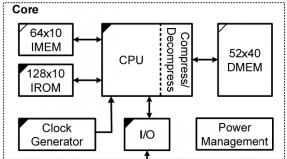Kaip patikrinti kietojo disko funkcionalumą iš nešiojamojo kompiuterio. Kietojo disko klaidų diagnostika ir pašalinimas. MHDD programa: disko testavimas
Kietieji diskai yra nepatikimiausias šiuolaikinio kompiuterio komponentas. Paprastai šiuolaikiniai standieji diskai tarnauja iki 3 metų, o po to juos reikia pakeisti. Blogiausia šioje situacijoje yra tai, kad labai sunku tiksliai numatyti, kada kietasis diskas suges. Dėl šios priežasties nepatyrę vartotojai dažnai praranda svarbius duomenis. Šioje medžiagoje kalbėsime apie tai, kaip patikrinti standžiojo disko tinkamumą naudoti ir teisingai įvertinti jo būklę. 1 veiksmas. Kietojo disko būklės patikrinimas naudojant CrystalDiskInfo Jei norite patikrinti standžiojo disko būklę, pirmiausia turite įdiegti CrystalDiskInfo programą. Ši nemokama programa surenka visą turimą informaciją apie kietąjį diską ir pagal ją pateikia jo techninės būklės įvertinimą. Jei kietasis diskas veikia visiškai, tada standžiojo disko techninė būklė bus nurodyta kaip „Gera“. Jei kyla problemų dėl standžiojo disko, gausite įvertinimą „Aliarmas“. Na, o tais atvejais, kai kietasis diskas yra ant mirties slenksčio, programa suteikia įvertinimą „Blogas“.
Taip pat galite peržiūrėti originalius S.M.A.R.T duomenis programoje CrystalDiskInfo. (programa juos naudoja būsenai įvertinti), kietojo disko temperatūrą, kietojo disko įjungimo kartų skaičių ir dirbtų valandų skaičių. Veiksmas Nr. 2. Patikrinkite, ar standžiajame diske nėra klaidų, naudodami programą HD Tune. Taip pat labai svarbu patikrinti, ar kietajame diske nėra klaidų. Lengviausias būdas tai padaryti – naudotis nemokama HD Tune programa (arba jos mokama versija HD Tune Pro). Taigi, norėdami patikrinti, ar kietajame diske nėra klaidų, paleiskite programą HD Tune, eikite į skirtuką ir spustelėkite mygtuką „Pradėti“.
Po to HD Tune programa pradės tikrinti standžiojo disko tinkamumą naudoti. Patikrinimo metu galėsite stebėti šį procesą. Įprastos standžiojo disko vietos bus pažymėtos žaliai, o pažeistos – raudonai.
Visiškai veikiantis standusis diskas neturėtų turėti pažeistų (raudonų) blokų. Žingsnis Nr. 2. Rankiniu būdu patikriname, ar standusis diskas yra aptarnaujamas. Be testavimo naudojant programas, kietąjį diską galima patikrinti ir rankiniu būdu. Norėdami tai padaryti, tiesiog pabandykite į diską įrašyti daug mažų failų (poros megabaitų). Pavyzdžiui, galite pabandyti nukopijuoti didelį nuotraukų aplanką į diską.
Jei failo rašymo testas pavyko gerai, pabandykite patikrinti, kaip veikia diskas skaitydamas duomenis. Norėdami tai padaryti, pabandykite nukopijuoti duomenis iš bandomojo disko. Išvados Visiškai veikiantis kietasis diskas turėtų išlaikyti visus tris aukščiau nurodytus testus be jokių problemų. „CrystalDiskInfo“ turėtų būti įvertinta „Gerai“, „HD Tune“ neturėtų aptikti jokių klaidų, o rankinis rašymo / skaitymo testas turėtų praeiti be sunkumų. Jei taip yra jūsų atveju, greičiausiai jūsų standusis diskas yra gerai ir veiks ilgą laiką. Bet, žinoma, garantijų čia nėra ir negali būti. Todėl vienintelis būdas patikimai apsaugoti savo duomenis yra atsarginė kopija. Svarbiausi duomenys (asmeninės nuotraukos, vaizdo įrašai, dokumentai) turėtų būti saugomi keliuose standžiuosiuose diskuose.
Daugumoje senų standžiųjų diskų yra klaidingų įrašų ir pan. . Kai kurie iš jų sukelia liūdnas pasekmes: svarbių failų praradimas, nuotraukų ir vaizdo įrašų sugadinimas; Tik laiko klausimas, kada tai atsitiks su kietuoju disku.
Windows OS siūlo pagrindinius HDD klaidų radimo įrankius (scandisk, chkdsk), tačiau jie netinka diagnostikai ir testavimui, saugojimo įrenginio tinkamumo tikrinimui. Siūlome susipažinti su daug efektyvesnėmis priemonėmis (kai kurios iš jų nemokamos).
Šios programos padės patikrinti, ar standžiajame diske nėra klaidų:
Hitachi Drive Fitness Test (WinDFT) – programa, skirta išbandyti ir patikrinti standžiojo disko būklę
Hitachi Drive Fitness Test yra programa, skirta diagnozuoti standųjį diską ir rasti skaitymo klaidas. Ši programa leidžia greitai patikrinti vidinių ir išorinių standžiųjų diskų, palaikančių G-Technology, būseną.
Programos ypatybės:
- Diagnozuodami galite pasirinkti greitą arba išplėstinį tyrimą.
- Šalia kiekvieno „TestLog“ testo rodomi ženklai „Pass“ arba „Fail“.
- Skaitymas.
- Galimybė sukurti įkrovos CD vaizdą. Jei OS paleisti iš standžiojo disko neįmanoma, WinDFT galima paleisti LiveCD režimu.
- „Hitachi Drive Fitness Test“ atlieka testavimą neperrašant duomenų diske.
„Seagate Seatools“, skirta „Windows“: disko našumo tikrinimas
Seatools iš Seagate yra nemokama HDD diagnostikos priemonė, skirta Windows ir DOS. Priemonė leis jums nustatyti kai kurias HDD problemas prieš kreipiantis į garantinį aptarnavimą dėl disko remonto (mūsų realybėje, vietoj remonto, jums bus pasiūlytas pakaitinis įrenginys, dėl kurio prarasite visus išsaugotus duomenis) .
Pastaba. Programa nesuderinama su visais HDD modeliais, ji aktuali tik Seagate kietiesiems diskams.
Problemos, kurias programa gali aptikti:
- HDD failų sistemos struktūros pažeidimas;
- Blogi sektoriai ir skaitymo klaidos;
- Tvarkyklės klaidos ir Windows sistemos problemos;
- Įrangos nesuderinamumas;
- „Windows“ įkrovos tvarkyklės (MBR) pažeidimas diske;
- Virusų, klavišų registratorių ar kitų kenkėjiškų programų buvimas.
Seatools veikia taip: vartotojas pasirenka testus diagnostikai, juos paleidžia ir dėl to gauna išsamią ataskaitą. Jei testas išlaikytas, bus rodomas ženklas PASS, kitu atveju FAIL. Atminkite, kad HDD testavimas gali užtrukti iki 4 valandų. Norėdami sutaupyti laiko, galite pasirinkti vieną iš trijų testavimo režimų.
Seagate Seatools taip pat gali būti naudojami jūsų standžiajam diskui „gydyti“. Tai yra, programa gali aptikti blogus blokus ir bandyti juos atkurti arba perrašyti nuliais (šis metodas leidžia vėliau nekreipti dėmesio į probleminius blokus skaitant / rašant disko struktūrą).
Viktorija
„Victoria“ programa jau seniai buvo laikoma patikima, pasiteisinusia, bet kartu ir pasenusia. Tačiau 2019 m. rugsėjį buvo išleistas atnaujinimas (naujausia versija yra 4.76b), kuris pristatė keletą įdomių funkcijų. Pažymėkime kai kuriuos iš jų.
- HDD paviršiaus bandymas – Victoria leidžia sukonfigūruoti skaitytuvo skirtąjį laiką, taip pat bloko dydį. Programa nuosekliai nuskaito duomenis ir rodo esamą disko paviršiaus būseną spalvų schemos ir grafiko pavidalu.
- Visiškas USB-SATA diskų palaikymas – nešiojamuosiuose ir asmeniniuose kompiuteriuose. Galite patikrinti našumą naudodami SMART testus, valdyti talpyklą ir triukšmo lygį. Viktorija taip pat labai išsamiai rodo HDD disko pasą.
- S.M.A.R.T žiniasklaidos stebėjimas. Leidžia įvertinti kietojo disko tinkamumą naudoti, nusidėvėjimo laipsnį ir HDD rezervą – kiek ilgiau užteks jo resursų.
- Greitas bet kokios informacijos ištrynimas diske be galimybės atkurti pakartotinai „perrašant“ ir perrašant „nuliais“.

„Victoria“ veikia „Windows“, įskaitant 10 versiją, galite ją atsisiųsti.
HDD sveikatos programa: tikrina diską ir nuskaito SMART atributus
HDD Health yra dar viena nemokama programa, skirta kietajam diskui išbandyti ir jo veikimui stebėti. Programa patikrina, ar kietajame diske nėra klaidų (SSD / HDD) ir sudaro prognozę (sveikatos rodiklis procentais).
Preliminarus disko patikrinimas, ar nėra klaidų, naudojant pagrindinius SMART indikatorius. HDD sveikatos programos sąsaja
Pagrindiniame programos lange rodoma ši informacija:
- gamintojas, modelis, programinės įrangos versija
- dabartinė HDD (SSD) temperatūra (pasiekiama pranešimų srityje)
- bendra disko struktūros būklė
- kiti atributai (per išplėstinės informacijos meniu)
Panašiai kaip ir kiti diagnostikos įrankiai, HDD Health nuskaito S.M.A.R.T indikatorius, kurie leidžia išsiaiškinti esamą aparatinės įrangos veikimą. Programa neturi jokių kitų klaidų skaičiavimo ar blogų blokų tikrinimo įrankių.
HDD Health 4.2: SSD disko būsenos patikrinimas
Taigi, HDD Health programos įrankiai pravers tiems, kuriems kietojo disko būklei patikrinti pakanka S.M.A.R.T. Laimei, naujausi HDD/SSD diskai turi S.M.A.R.T technologiją. įgyvendinta.
HDDScan – programa, skirta patikrinti, ar kietajame diske nėra blogų sektorių
HDDScan yra nemokama standžiojo disko diagnostikos programa, skaitanti S.M.A.R.T. ir kitus parametrus. Po bandymo gausite išsamų žurnalo failą, kuriame bus išsamiai aprašyta disko būsena.
HDDScan leidžia patikrinti HDD ir kitus saugojimo įrenginius:
- RAID matricos,
- HDD diskai su IDE/SATA sąsaja,
- SATA/ATA SSD,
- USB atmintinės.
Atkreipkite dėmesį į naudingiausias HDDScan funkcijas:
- Kietojo disko tikrinimas, ar nėra klaidų, kurių neaptinka standartinės „Windows“ paslaugos: blogi blokai ir blogi sektoriai
- Kietojo disko testavimas (skaitymas / valymas)
- Visų prie kompiuterio prijungtų standžiųjų diskų temperatūros tikrinimas
- Eksportuokite bet kokią informaciją kaip tinkintą ataskaitą
CHKDSK – standžiojo disko klaidų taisymas
Galite patikrinti, ar standžiajame diske nėra klaidų, neįdiegę trečiųjų šalių programų. „Windows“ operacinė sistema (XP, 7, 8, 10) leidžia tai padaryti naudojant „Check Disk“ paslaugų programą.
CHKDSK programa pasirodė DOS. Jis ne tik ieško, bet ir taiso pagrindines failų sistemos klaidas. Reikėtų paaiškinti, kad jis nėra skirtas visų tipų klaidų paieškai ir nėra HDD diagnostikos įrankis.
Tačiau naudodami CHKDSK galite ištaisyti klaidas įvairiuose saugojimo įrenginiuose: ne tik kietajame diske, bet ir „flash drive“ bei SD kortelėje. Pradedant nuo Windows NT, ji ištaiso blogus blokus (fiziškai blogus sektorius), juos atitinkamai pažymėdama. Vėliau šios sritys yra apeinamos kitų programų skaitydamos/rašant.
HDDLife - programa, skirta stebėti standžiojo disko būseną
Paprastai kompiuterio širdis vadinama procesoriumi arba pagrindine plokšte. Tačiau jie ištikimai tarnauja kelerius metus, o tada kietasis diskas staiga sugenda. Kalbant apie nuostolius, joks komponentas negali su juo palyginti.
Kietasis diskas yra kompiuterio atmintis, kurią, žinoma, reikia apsaugoti. Kad išvengtumėte staigaus duomenų praradimo, turite reguliariai kurti atsargines duomenų kopijas kitame HDD arba laikmenoje. Tačiau jei norite iš anksto užkirsti kelią standžiojo disko gedimui, turite nustatyti dabartinę jo būseną. HDDLife programa padės tai padaryti.
HDDLife turi keletą labai naudingų funkcijų. Pirmiausia reikia stebėti standžiojo disko būseną. HDD „sveikata“ rodoma kaip spalvų skalė. Jei viskas tvarkoje, skalė yra žalia, jei diskas veikė pakankamai ilgą laiką, spalva yra geltona. Raudona skalė jau yra priešavarinės būklės signalas: kietasis diskas suveikė ir yra pasirengęs išeiti. Tokiu atveju geriau nerizikuoti ir greitai pakeisti komponentą. Pro HDDLife versijoje galite nustatyti el. pašto pranešimą apie standžiųjų diskų būseną prieš gedimą. Jei tinkle yra daug kompiuterių, tada diagnostikos parinktis bus naudinga. Būsenos grafikas taip pat informuoja, kiek laiko diskas veikė. Į tai verta atkreipti dėmesį, ypač jei perkate naudotą diską arba tiesiog norite įsitikinti, ar jis naujas.
Antrasis svarbus skyrius yra disko temperatūros rodymas. Bet kokia elektronika veikia, tiksliau, greičiau susidėvi, esant aukštai temperatūrai. O per aukšta temperatūra, kaip taisyklė, sukelia pražūtingų pasekmių. Jei indikatoriaus tekstas yra žalias, vadinasi, viskas tvarkoje ir diskas yra geros šiluminės sąlygos. Priešingu atveju turite nusipirkti specialų aušinimą arba patikrinti lizdo, kuriame yra diskas, ventiliaciją. Kai kuriuose HDD programa leidžia reguliuoti triukšmo lygį ir našumą. Tai atliekama naudojant slankiklį, kuris nustato ryšį tarp charakteristikų. Arba tai yra specialios nešiojamojo kompiuterio versijos galimybė, arba bandomosios versijos apribojimas – tačiau ši parinktis mums nebuvo prieinama. Kai kurių HDDLife funkcijų negalima pavadinti unikaliomis: pavyzdžiui, laisvos vietos indikatoriumi. Jei skaidiniuose nėra pakankamai vietos, rodomas dabar pažįstamas įspėjimas. Laisvos vietos stebėjimas galimas „Windows“, kaip ir beveik bet kurioje OS, todėl pranešimas labiau erzina nei informatyvus.
Programa platinama trimis versijomis: nemokama, HDDLife Professional ir HDDLife nešiojamiesiems kompiuteriams. Skirtumus galite rasti puslapyje http://www.hddlife.ru/rus/compare.html.
„Western Digital Data Lifeguard Diagnostic“ - programa, skirta patikrinti disko „profesinį tinkamumą“
Jei naudojate Western Digital HDD arba SSD, ši programa bus naudinga diagnostikai.
Šį gaminį galima naudoti kaip darbalaukio programą, skirtą „Windows“, arba kaip ISO atvaizdą, kuris padės naršyti kietąjį diską neįkeliant OS,
Galimos parinktys:
- peržiūrėti savidiagnostikos indikatorius – SMART atributus,
- „Western Digital“ standžiųjų diskų blogų sektorių tikrinimas,
- visiškas HDD informacijos ištrynimas - ištrynimas su „nuliais“.
Programą galima rasti oficialioje „Western Digital“ svetainėje nuorodoje.
HDD Regenerator – programa, skirta kietajam diskui išbandyti ir blogiems sektoriams gydyti
Dėmesio!!! HDD regeneratorius negali atkurti blogų sektorių ir failų. Programa geriausiai tinka šiems tikslams. Sprendžiant iš IXBT forumo lankytojų atsiliepimų, HDD Regenerator funkcijos neatitinka nurodytų.
HDD Regeneratorius yra kietojo disko tikrinimo įrankis, profesionalus diagnostikos ir klaidų aptikimo įrankis. Žodis „Regeneratorius“ yra apgaulingas: programa gali aptikti galimus gedimus, tačiau nepajėgs ištaisyti struktūrinių ir blogų sektorių klaidų.
HDD regeneratoriaus programos sąsaja
Visų pirma, HDD Regeneratorius yra programa, skirta patikrinti, ar standžiajame diske nėra klaidų nuoseklaus bloko skaitymo režimu. Jei informacija neįskaitoma, „atkūrimas“ leis apeiti blogus blokus ir perskaityti probleminius failus.
Norėdami nustatyti HDD būklę, turite išlaikyti specialų testą. Galima gauti papildomos informacijos. HDD regeneratorius turi atitinkamus įrankius.
Kitos programos funkcijos:
- Palaikomos FAT ir NTFS failų sistemos; tačiau testuojant failų sistemos formatas neturi reikšmės;
- Rodyti išsamią statistiką apie dabartinę standžiojo disko būseną ir jo veikimą;
- Įkrovos regeneruojančios USB atmintinės arba CD / DVD sukūrimas HDD regeneratoriaus pagrindu;
- Išankstinio nuskaitymo režimas: greita standžiojo disko diagnostika (paviršiaus nuskaitymas);
- HDD veikimo stebėjimas realiu laiku;
- Duomenų saugumas: programa veikia skaitymo režimu (išskyrus blogų sektorių perrašymą).
HDD Regenerator PRO versijos kaina yra 79,99 USD per metus. Yra nemokama bandomoji versija, leidžianti nemokamai „atkurti“ 1 blogą sektorių. Tačiau neaišku, ką reiškia žodis „atgimimas“. Šį režimą galite naudoti savo pavojuje ir rizikuodami, tik jei nebijote visiškai prarasti savo duomenų.
Atsakymai į skaitytojų klausimus
Dažnai naudoju sistemos atkūrimą dėl gedimo. Dažnai užšąla, procesorius nuolat perkraunamas, jau ištryniau nereikalingas programas. Kaip galėjau, uždariau visas fonines programas. Specialistai sako, kad reikia keisti kietąjį diską, sako, yra daug pažeistų (sulaužytų) sektorių. Noriu išbandyti šią programą, kad patikrinčiau sektorius. Kaip patikrinti, ar kietajame diske nėra klaidų?
Atsakymas. Iš tiesų, jei susiduriate su problemomis, aprašytomis jūsų klausime, patikrinti, ar kietajame diske nėra blogų sektorių, nepakenks. Mažiausiai rekomenduojame nuskaityti diską naudojant tokias programas kaip HDD Regenerator ir Victoria. Kaip patikrinti, ar standžiajame diske nėra blogų sektorių, galite sužinoti tiesiogiai dokumentacijoje. Ar verta, ar ne, formuluotė nėra labai teisinga. Turėtumėte reguliariai tikrinti, ar HDD nėra klaidų, jei duomenys jums yra net minimalūs.
Pirmas! Visos jūsų programos nėra rusifikuotos, o tai sukelia nepatogumų naudojant, ilgus netikslius vertimus ir darbą pagal užgaidą. Mano standžiojo disko problema yra įvesties / išvesties klaida įrenginyje inicijuojant. Man nereikia duomenų. 0 sektorius yra normalus, likusius reikia atkurti. Nėra fizinių ar kitokių pažeidimų, gerai parodo techninius parametrus, nėra perkaitimo. Darau prielaidą, kad HDD Regenerator pagalba galima viską ištaisyti arba redaguojant sektoriaus įrašą rankiniu būdu naudojant tokias galimybes suteikiančias programas, tai ilga procedūra, todėl pageidautina kažkas greitesnio. Seagate Barracuda 1T vairuoti! Viso ko geriausio jums ir sėkmės!
Laiškas. Sunkus klausimas svetainės administratoriui ir prašome atsakyti paprasta kalba, kad paprastas vartotojas suprastų.
Kaip patikrinti standžiojo disko funkcionalumą, o svarbiausia, ar iš kietojo disko galima pašalinti blogus sektorius, arba kaip jie dar vadinami blogais blokais, kurie, kaip paaiškėja, būna kelių tipų:
– fizinis (byra magnetinis darbinių plokščių sluoksnis, lustai ir kt.),
– loginiai (sektoriaus logikos klaidos), loginiai blogi blokai, taip pat gali būti klasifikuojami kaip programinės įrangos gedimai, tai yra, minkštieji blogiai (failų sistemos klaidos).
Prieš rašydamas jums, praleidau nemažai laiko suvokdamas šią problemą ir supratau, kad paprastas vartotojas žino paviršutinišką ir netikslią informaciją, būtent: daugelis žmonių mano, kad visi blogi sektoriai ar blogi blokai pašalinami įprastu formatavimu, tačiau taip nėra. Pasirodo, fizinių blogybių apskritai neįmanoma pašalinti, o logiškų tik specialių programų pagalba, o tik programinės įrangos blogus blokus arba minkštuosius blogus (failų sistemos klaidas) galima pašalinti naudojant įprastus Windows įrankius, pavyzdžiui, naudojant arba įprastas formatavimas. apie ką aš kalbu?
Neseniai turėjau susisiekti su aptarnavimo centru dėl keisto kompiuterio elgesio. Pirma, buvo periodiškai užstrigę, trunkantys kelias sekundes, o kartais ir visam laikui, turėjau iš naujo paleisti kompiuterį mygtuku Reset. Retkarčiais iš kietojo disko pasigirsdavo keisti spragtelėjimai ir girgždesiai. Sistemoje rasta keistų aplankų be pavadinimų. Paprastas failo kopijavimas iš vieno standžiojo disko skaidinio į kitą užtruko siaubingai ilgai. Be to, operacinė sistema dažnai tikrindavo, ar kietajame diske nėra klaidų įjungiant kompiuterį, o paskutinį kartą juodame ekrane rodydavo, kad BOOTMGR nėra, šią klaidą ištaisiau naudodamas septynių diegimo diską, bet po dienos įkeldamas kompiuterį tik rodė juodą ekraną, maniau, kad užteks ir susisiekiau su aptarnavimo centru.
Aptarnavimo centre technikas patikrino mano standųjį diską naudodamas nemokamą HDDScan programą.
Deja, meistras tikrindamas nieko nepaaiškino, man parodė tik patikrinęs, ar yra 12 blogi blokai (angliškai: blogas sektorius, blogas blokas, blogi sektoriai – pažeisti), programa pažymėta mėlyna spalva. Dar 90 sektorių buvo pažymėti raudonai, jie dar nebuvo blogi blokai, tačiau jų reakcijos laikas buvo neblogas, daugiau nei 500 ms.
Vedlys man taip pat parodė kietojo disko S.M.A.R.T ir atpažino kaip nelabai gerą, nes svarbiausias parametras yra Reallocated Sector Count – nurodantis perskirtų sektorių skaičių (kai diskas aptinka skaitymo/rašymo klaidą, sektorius pažymimas „perskirtas“, o duomenys iš pažeisto sektoriaus arba kitaip tariant fizinio blogo bloko perkeliami į atsarginę sritį), yra beveik kritinė, ji yra atsakinga už fizinius kietojo disko defektus, kurių negalima ištaisyti.
Kitas parametras Current Pending Errors Count, kuris yra atsakingas už sunkiai įskaitomų ir nuo įprasto sektoriaus skaitymo labai skirtingą sektorių skaičių, taip pat buvo pažymėtas geltonai, o tai rodė prastą jo būklę. Eksperto patarimas buvo toks: Perkelkite visus svarbius duomenis iš kietojo disko ir „sutaisykite“ šioje HDDScan programoje, bet kadangi blogų blokų yra daug, greičiausiai visų jų sutvarkyti nepavyks ir nebebus. bus galima jame įdiegti operacinę sistemą, Ateityje šį standųjį diską turėsite naudoti kaip failų saugyklą arba, kaip dar sakoma, failų šiukšliadėžę, tik taip jis kurį laiką išliks.

Išklausiau technikos ir palikau standųjį diską servise "gydytis" iki vakaro, o vakare man parodė rezultatą.
Nei vieno blogo sektoriaus (blogo bloko), bet buvo 12. Sektorių, kurių atsako laikas viršija 500 ms, sumažėjo (nuo 90 iki 23),

vienas iš kritinių S.M.A.R.T rodiklių yra 197 Dabartinis laukiančių klaidų skaičius-atsakingas, kaip jau sakiau, už sunkiai įskaitomų sektorių skaičių tapo įprastas, parametras 198 Netaisomų klaidų skaičius-neištaisytų klaidų skaičius pasiekiant sektorių taip pat tapo normos ribose, tačiau svarbiausias rodiklis, anot jo, Perskirstytų sektorių skaičius nepasikeitė ir liko nepatenkinamas, todėl išvada tokia: operacinės sistemos negalima įdiegti. šiame kietajame diske.

Ir dabar aš turiu jums klausimą, prašau išsamiai paaiškinti, kaip patikrinti kietąjį diską dėl profesinio tinkamumo savarankiškai, kaip nustatyti, kiek blogų sektorių turiu ir kokie jie yra? Kaip naudotis tokiomis programomis kaip HDDScan ir, svarbiausia, kaip atsikratyti blogų blokų naudojant jį. Ką konkrečiai programa daro su kietuoju disku, pašalindama jį nuo blogų blokų ir kiek ilgai padės toks kietojo disko apdorojimas? Ar vis dar galima įdiegti operacinę sistemą šiame kietajame diske ar ne? Ir paskutinis klausimas, nepataisomas parametras S.M.A.R.T - Perskirstytas sektorių skaičius dar gali būti pataisytas ir ar fiziniai trūkumai iš tikrųjų yra nepataisomi, daugelyje interneto forumų rašoma, kad yra patentuotų standžiųjų diskų gamintojų paslaugų, kurios gali atlikti žemo lygio formatavimą namai. Aleksandras Anatoljevičius. Tomskas.
Kaip patikrinti standųjį diską
Draugai, kalbėkime trumpai - talento sesuo, viena mano draugė, perskaičiusi šį klausimą, atsakė taip:- „Negalite niekuo uždengti įbrėžimų, bet programinės įrangos problemos negalima išgydyti.
Tema ne paprasta, bet aktuali, straipsnis ilgas, bet stengiausi, kad paprastam vartotojui būtų suprantama. Kad būtų lengviau viską suprasti, pakeliui, žingsnis po žingsnio, naudojant nemokamą HDDScan programą, patikrinti į mūsų servisą atvežtame remontuoti kompiuteryje įdiegtą kietąjį diską MAXTOR STM3250310AS. Kietajame diske įdiegta operacinė sistema karts nuo karto užšąla, atsisako paleisti, rodo įvairias klaidas ar tiesiog juodą ekraną. Kietasis diskas girgžda ir spragteli (paaiškinsiu kodėl toliau). „Windows“ įdiegimas iš naujo nepadėjo, o kompiuterio savininkai nežino, ką daryti.
Taigi kaip patikrinti standžiojo disko būseną? Tai galima padaryti naudojant įvairius testus HDDScan programoje Pirmiausia patikrinkime šio kietojo disko S.M.A.R.T rodiklius, tada išbandysime kietojo disko paviršių, rasime ne mažiau nei 63 blogus sektorius ir mūsų programa surasime. sutvarkyti juos visus, kiek truks – kitas klausimas (skaitykite toliau).
- Bet pirmiausia labai trumpa informacija apie tai, kaip veikia kietasis diskas, jei šis nukrypimas nebus padarytas, jūs tiesiog nesuprasite HDDScan programos ir kitų panašių programų veikimo principo, o tuo labiau nesuprasite, kas yra S.M.A.R.T. taip pat blogus sektorius (blogus blokus) ir kodėl kai kurių iš jų negalima pataisyti.
Kietasis diskas pagamintas iš aliuminio arba stiklo plokščių, padengtų feromagnetinės medžiagos sluoksniu. Kietasis diskas pirmiausia yra įrenginys, veikiantis magnetinio įrašymo principu. Magnetinės galvutės, nuskaitančios, rašančios ar ištrinančios informaciją iš standžiojo disko, svyruoja virš jo paviršiaus 10-12 nm aukštyje ir niekada neliečia magnetinio disko paviršiaus, kuris lengvai pažeidžiamas.
- Paskutiniame standžiojo disko gamybos etape, žemo lygio formatavimas, tai yra, takeliai dedami į standžiojo disko darbines plokštes, kiekvienas takelis yra padalintas į sektorius. Taip pat ant kietojo disko magnetinio paviršiaus yra užklijuojamos specialios magnetinės servo žymos, kurių reikia norint tiksliai įdėti kietojo disko magnetinę galvutę ant kietojo disko takelių. Minimalus informacijos vienetas standžiajame diske yra sektorius, kurį turi vartotojas – 512 baitų duomenų. Žemo lygio formatavimas kietojo disko gyvenime įvyksta tik vieną kartą, draugai, ir tik specialioje ir labai brangioje gamyklinėje įrangoje - vadinamoje "Servowriter". Informacija, įrašyta naudojant šį formatavimą, niekada nebus perrašyta. Draugai, tokio formatavimo negalima atlikti jokioje tarnyboje. Todėl mano atsakymas į klausimą, ar galima atlikti žemo lygio formatavimą naudojant operacinę sistemą, yra atsakymas – ne, tai neįmanoma. Žemo lygio formatavimas gali būti atliekamas tik gamykloje, jis netgi sunaikina takelius, sektorius ir magnetines servo žymes. Pavyzdžiui, programoje Viktorija ištrina visą informaciją kietajame diske, visus sektorius užpildydama nuliais, to negalima pavadinti žemo lygio formatavimu, bet negalima ir formatuoti, tai kažkas tarp. Įjungus rašymo režimą, visi standžiojo disko sektoriai užpildyti nuliais ir juose nėra klaidų, o jį galima suformatuoti į failų sistemą naudojant Windows.
- Gamykloje sektoriuose įrašoma tik aptarnavimo informacija ( servo informacijos servo paslauga, pavyzdžiui, fizinis sektoriaus adresas ir adreso žymeklis, lemiantis sektoriaus pradžią), ši informacija gali būti vadinama žymenimis, ji reikalinga normaliam kietojo disko darbui, tai informacija apie takelių skaičių ir sektoriai, reikalingi, kad galvos tiksliai pataikytų į šiuos takelius ir sektorius skaitydamos juose įrašytą informaciją.
Įsigijus standųjį diską, vartotojo duomenys taip pat vėliau bus įrašomi į šią sritį (pavyzdžiui, pirmame kietojo disko sektoriuje bus pagrindinis MBR įkrovos įrašas), tačiau Vartotojo duomenis galima įrašyti ir ištrinti, priešingai nei paslaugų informacija, kuris turi daug didesnį įmagnetinimą, todėl disko skaitymo ir rašymo galvutės negali jo ištrinti.
Visa paslaugų informacija apie takelių ir sektorių numerius bus saugoma specialioje lentelėje, esančioje uždaroje aptarnavimo zonoje, nepasiekiamoje OS ir BIOS įrankių, kurie kartu su Firmware yra mini operacinė sistema, jie valdo kietojo disko veikimą . Kartais jie užduoda klausimą - Ar kartais reikia atnaujinti kietojo disko programinę-aparatinę įrangą, atsakymas yra neigiamas, šiuolaikinių standžiųjų diskų atnaujinti nereikia. Taip pat šioje aptarnavimo srityje bus saugomas disko pasas, SMART atributų reikšmės, taip pat defektų lentelė su informacija apie neatkuriamus ar perskirtus blogus sektorius (blogus blokus).
Taigi mes priėjome prie fizinio, loginio ir programinės įrangos blogų sektorių.
![]()
Faktas, draugai, jei operacinėje sistemoje kyla problemų nuskaitant duomenis iš sektoriaus, tada standžiojo disko valdiklis kelis kartus papildomai bando nuskaityti duomenis, jei jie taip pat nesėkmingi, šis sektorius atpažįstamas kaip sugedęs, o tada informacija yra įrašytas į normalų sektorių , esantį atsarginiame takelyje, o probleminis sektorius pripažįstamas sugedęs ir pašalinamas iš apyvartos, tai vadinama (Remapping, bendrine kalba remap).
- Draugai, ar atlikti pertvarkymą, ar ne, sprendžia tik kietojo disko valdiklis veikimo metu, o ne jokios darbo su kietuoju disku programos (Victoria, MHDD). Šios programos savo testais (pavyzdžiui, „Victoria“ programoje esantis Advanced REMAP – patobulintas blogų blokų slėpimo algoritmas) gali tik užsiminti kietojo disko valdikliui, kad reikia atlikti pertvarkymą.
Tai, kad sektorius pripažintas sugedusiu, įrašomas į defektų lentelę su informacija apie neatkuriamus ar perskirtus sugedusius sektorius, esančius aptarnavimo zonoje.
Beje, yra dvi defektų lentelės, viena yra pradinis P-list (Primary-list), sukurtas po galutinių gamyklinių testų, draugai, jau turi kelis perskirtus blogus blokus, kai išeina iš gamyklos. Na, o augančią defektų lentelę G-list (Grown-list) pildome mes, kai naudojame kietąjį diską.
Kas yra blogi sektoriai ir kaip juos ištaisyti?
- Fiziniai blogi sektoriai yra mechaniniai kietojo disko paviršiaus magnetinės dangos defektai (ištrupėjęs darbinių plokščių magnetinis sluoksnis, lustai ir kt.). Tai yra, pati sektoriaus struktūra neabejotinai yra fiziškai sugedusi, toks blogas blokas turi būti perskirstytas kaip įprastas sektorius iš atsarginio takelio. Labai dažnai taip nutinka dėl smūgio, kurį sukelia, pavyzdžiui, numetus kietąjį diską ant grindų, atsiranda mechaniniai kietojo disko magnetinės dangos pažeidimai, magnetinių galvučių pažeidimai, tas pats gali nutikti ir dėl perkaitimo. Kietojo disko vibracija taip pat pavojinga, jei jis nėra patikimai pritvirtintas. Dulkėtas kambarys, rūkymas, nepaisant kietajame diske įmontuoto filtro, taip pat vaidina didžiulį vaidmenį formuojant blogus blokus, tabako derva ir dulkės prilimpa prie kietojo disko paviršiaus ir trukdo skaityti informaciją.
- Fiziniai blogi blokai neįmanomi negali būti ištaisytas jokiu formatavimu, natūraliai galite juos priskirti tik kaip atsarginius sektorius, todėl našumas šiek tiek sumažės, nes kietojo disko magnetinė galvutė turės atlikti daug papildomų judesių; informacija apie perskirtus sektorius iš rezervinių takelių.
Kodėl kietasis diskas girgžda? ir kartais paspaudžia dirbant
Kai operacinė sistema susiduria su blogu sektoriumi, standžiojo disko valdiklis kelis kartus bando nuskaityti informaciją iš jo, o kietojo disko galvutės padėties nustatymo priemonė gali spustelėti ir girgždėti.
Ši priežastis taip pat gali būti standžiojo disko spragtelėjimų ir girgždėjimo priežastis. Perskiriant blogą sektorių į normalų iš atsarginio takelio (kuris ne visada yra šalia), magnetinė galvutė natūraliai turi keisti kryptį, kaip daugelis sako, šokinėti iš vienos pusės į kitą.
Trečia priežastis yra ta, kad, kaip jau minėjau, gaminant kietąjį diską ant kietųjų diskų magnetinio paviršiaus daromi specialūs žymėjimai su specialiais servo ženklais, kad būtų galima tiksliai nustatyti magnetinę galvutę ant takelių kietasis diskas būtent servo ženklų pagalba juda kietojo disko magnetinė galvutė. Kartais servo žymės sunaikinamos dėl tų pačių priežasčių, dėl kurių susidaro fiziniai blogi blokai ir magnetinė galvutė negali užimti ir išlaikyti reikiamos padėties, o iš kietojo disko pasigirsta spragtelėjimai ir girgždesiai.
- Logiški blogi blokai(sektoriaus logikos klaidos), savo ruožtu skirstomi į taisytinus ir nepataisomus. Tuo atveju loginis blogas blokas negali būti ištaisytas? Kaip jau minėjau aukščiau, kiekviename sektoriuje, be vartotojo informacijos, yra ir paslaugų informacija (servo informacija, pvz., sektoriaus fizinis adresas ir adreso žymeklis, nurodantis sektoriaus pradžią), paprastais žodžiais tariant, žymėjimai su kurio pagalba magnetinė kietojo disko galvutė patenka į reikiamus sektorių takelius, tokie žymėjimai taikomi žemo lygio formatavimu gamykloje kietojo disko gamybos metu. Šios informacijos beveik neįmanoma ištrinti, nes ji yra labai įmagnetinta, tačiau tam tikromis aplinkybėmis, panašiomis į fizinių blogų blokų atsiradimo priežastis (šokas, vibracija, guolių laisvumas ir kt.), ši informacija pažeidžiama ir gali būti tik atkurta. gamykloje. Taip, yra specialių patentuotų paslaugų, kurios perrašo paslaugų informaciją, tačiau dėl jų naudojimo sudėtingumo ši problema yra sudėtinga net specializuotiems specialistams ir mes to nenagrinėsime.
- Logiški blogi blokaikurį galima pataisyti. Rašant į vartotojo informacijos sektorių papildomai įrašoma dalis paslaugos informacijos, vadinamoji ECC (Error Correction Code) sektoriaus kontrolinė suma, šis kodas leidžia atkurti duomenis, jei buvo nuskaityti su klaida. Tačiau kartais šis kodas neparašytas, todėl vartotojo duomenų suma sektoriuje nesutampa su ECC kontroline suma. Vienas paprastas pavyzdys, kodėl taip nutinka, yra staigus kompiuterio išjungimas dėl elektros gedimo, dėl to informacija buvo įrašyta į standžiojo disko sektorių, o kontrolinė suma – ne. Kitą kartą, kai operacinė sistema prisijungs prie šio sektoriaus ir bandys nuskaityti duomenis iš jo, tačiau ji neatitiks ECC kontrolinės sumos, bus bandoma vėl ir vėl nuskaityti duomenis nesėkmingai (todėl gausite užšalimą ir blogą bloką) .
- Blogi programinės įrangos blokai(failų sistemos klaidos – pvz., neteisingai pažymėtas sektorius, priklausantis dviem failams) gali būti pašalintos naudojant operacinę sistemą – patikimiau įprastu formatavimu.
Sakysite, kad visa tai yra gerai ir suprantama, bet kaip atsikratyti blogų blokų, perkelti duomenis iš kietojo disko ir suformatuoti juos operacinės sistemos diegimo programoje?
Formatuojant naudojant visus operacinei sistemai prieinamus metodus, bus tas pats bandymas nuskaityti informaciją iš blogo sektoriaus, tada palyginti jas su ECC kontroline suma, tačiau ji nesutampa, o tai reiškia, kad neteisinga informacija nebus perrašyta ir blogas sektorius išliks blogas net po formatavimo. Taigi pasirodo kad jums reikia specialios programos, pvz., МHDD arba HDDScan, kuri nieko neskaitys, o tiesiog privers perrašyti, dažniausiai užpildydama blogą sektorių nuliais, bet tada perskaitys kas buvo užrašyta ir palygins kontrolinę sumą, po kurios sektorius grįš į darbą.
Pavyzdžiui, programoje HDDScan yra „Erase“ funkcija – Išbandykite linijinio įrašymo režimu (duomenų ištrynimas pagal sektorius), atsargiai visi jūsų duomenys bus ištrinti. Deja, neištrynus duomenų niekas neveiks, todėl prieš šį testą juos reikia perkelti į kitą laikmeną.

Geriausias dalykas yra visiškai išimti standųjį diską ir prijungti jį prie kito kompiuterio, kuriame yra HDDScan programa, tada paleiskite trynimo testą ir patikrinkite visą standųjį diską. Jums nereikia nieko pašalinti, įrašyti įkrovos diskus su MHDD ar Victoria programomis, paleisti iš jų ir paleisti šias programas su Advanced remap funkcija, bet mes tai padarysime kituose straipsniuose.
Dabar, draugai, pereikime tiesiai prie darbo su HDDScan programa. Šios programos pagalba pamatysime visą vaizdą, kas vyksta su mūsų kietuoju disku, būtent, išsiaiškinsime mūsų standžiojo disko S.M.A.R.T. iššifruoti, mes taip pat nustatysime blogų sektorių skaičių ir, žinoma, bandysime juos ištaisyti.
Toliau skaitykite straipsnį
Norite sužinoti, kaip internetu uždirbti 50 tūkst.
Žiūrėkite mano vaizdo interviu su Igoriu Krestininu
=>>
Kodėl atliekamas patikrinimas?
Tada reikia patikrinti vidinės atminties laikmenos veikimą:
- Kai įsigijote naują kietąjį diską savo kompiuteriui.
- Jei pastebėjote prastą kompiuterio veikimą. Tai gali būti: aplankų ir failų praradimas, ilgas failų kopijavimas ir perkėlimas iš vienos standžiojo disko saugojimo vietos į kitą, dažnas programų užstrigimas.
- Jei dirbant su kompiuteriu atsiranda triukšmas.
Vidinės atminties atmintis tikrinama naudojant specialias programas. Veiksmingiausios iš jų yra nuskaitymo priemonės – HDD Scan ir Victoria. Pirmoji programa gali visiškai patikrinti standųjį diską ir pateikti rezultatą, kuris parodys visų laikmenų būseną:
- IDE/SATA/SCSI;
- USB/Firewire (išoriniai diskai);
- RAID matricos;
- „flash“ kortelės.
HDD nuskaitymas nurodys kompiuteryje įdiegto standžiojo disko seriją ir programinės įrangos numerį. Priemonė gali nuskaityti ir rasti jūsų kompiuterio vidinės atminties trūkumus ir pažeidimus. HDD nuskaitymas taip pat nustatys, kiek standžiojo disko išteklių yra pilnas.
Kiekvienas mokinys gali žinoti, kaip patikrinti standžiojo disko funkcionalumą naudojant HDD nuskaitymo programą. Tai lengviausias būdas aptikti kietojo disko pažeidimus. Turite atsisiųsti programą į savo kompiuterį ir atsisiųsti čekį. Priemonė siūlo paprastą meniu, kuriam nereikia papildomo paaiškinimo.

Programą galite atsisiųsti spustelėję mygtuką „Atsisiųsti versiją“. Atsisiuntę įrankį į kompiuterį, išpakuokite failus. Dabar eikite į programos aplanką, paleiskite vykdomąjį failą. Šiai programai nereikia privalomo diegimo, o failas su daugiafunkcine priemone užima labai mažai vietos standžiajame diske.
Kietojo disko diagnozavimo ir valymo metodas (Viktorija)
Kai naudojate kompiuterio standųjį diską, laikui bėgant prarandamos jo veikimo charakteristikos. Šiuo atžvilgiu standžiajame diske gali susidaryti vadinamieji „sugadinti sektoriai“.
Šis procesas numato vidinės atminties išteklių senėjimą ir yra nenumaldomas. Šioms problemoms būdingas sumažėjęs standžiojo disko veikimas ir informacijos praradimas iš disko. Nustačius problemą, būtina ją išspręsti.


Norite sužinoti, kokias klaidas daro pradedantieji? 
99% pradedančiųjų daro šias klaidas ir žlunga versle bei uždirba pinigus internetu! Nekartokite šių klaidų - „3 + 1 naujokų klaidos, KURIOS NUŽUDA REZULTATUS“.
Ar jums skubiai reikia pinigų? 
Atsisiųskite nemokamai: " TOP – 5 būdai užsidirbti pinigų internete“ 5 geriausi būdai užsidirbti pinigų internete, kurie garantuotai atneš 1000 rublių ar daugiau rezultatų per dieną.
Čia yra paruoštas sprendimas jūsų verslui! 
Ir tiems, kurie įpratę priimti paruoštus sprendimus, yra „Paruoštų sprendimų, kaip pradėti užsidirbti pinigų internete, projektas“. Sužinokite, kaip pradėti savo verslą internete, net ir ekologiškiausias pradedantysis, neturintis techninių žinių ir net neturintis patirties.
Jei HDD skleidžia keistus garsus arba kyla problemų rašant ir nuskaitant informaciją, naudokite vieną iš programų, kad patikrintumėte, ar standžiajame diske nėra klaidų. Atsižvelgiant į užduotį (patikrinti, ar disko paviršius nepažeistas, ieškoti blogų sektorių, taisyti klaidas ir pan.), gali būti naudinga skirtinga programinė įranga.
Galite greitai patikrinti, ar diske nėra klaidų, naudodami standartinius sistemos įrankius, tačiau norint atkurti standųjį diską, jums reikės specialių trečiųjų šalių programų. Sužinojęs, kaip patikrinti standžiojo disko būklę naudojant įvairias komunalines paslaugas, bet kokio lygio vartotojas galės susidoroti su iškylančiomis problemomis.
„CheckDisk System Service“ yra paprasčiausia standžiojo disko diagnostikos programa, kuri negali rasti sudėtingų klaidų ar ištaisyti blogų sektorių, tačiau yra naudinga sprendžiant pagrindines problemas. Jis pasiekiamas visose „Windows“ OS versijose ir gali būti naudojamas bet kokio tipo diskams patikrinti. Visi vartotojai turi žinoti, kaip patikrinti, ar standžiajame diske nėra klaidų naudojant šį įrankį.
Programos grafinės sąsajos versija patogiausia pradedantiesiems vartotojams. Jį galite paleisti per disko valdymo meniu, kurį galima pasiekti dviem būdais:
- „Windows XP/Vista/7“ - kontekstiniame meniu „Mano kompiuteris“ pasirinkite „Tvarkyti“, tada eikite į norimą meniu;
- Windows 8/10 - paspauskite Win + X derinį ir pasirinkite atitinkamą elementą.
Atsidariusiame lange pasirinkite įrenginį, kurį reikia analizuoti, dešiniuoju pelės mygtuku spustelėkite jį ir išskleidžiamajame meniu pasirinkite „Ypatybės“. Eidami į skirtuką „Paslauga“, turite paleisti standžiojo disko diagnostikos programą.
Sistema patikrins ir automatiškai ištaisys klaidas, jei diskas šiuo metu nėra užimtas skaitymo ar rašymo procesais. Priešingu atveju programa pasiūlys išbandyti po kompiuterio perkrovimo. Jei reikia, nuskaitymo rezultatų lange galite pamatyti išsamią informaciją apie HDD būseną.
GUI versija ne visada padeda, nes kietojo disko būseną kartais reikia patikrinti saugiuoju režimu arba visai nepaleidus operacinės sistemos. Tokiais atvejais konsolė ateina į pagalbą, kurią galite paleisti prieš sistemai pradėdami naudoti įkrovos diską.
Atidarę atkūrimo konsolę, turite paleisti komandą chkdsk /f, kuri patikrins visus prijungtus diskus. Kai kuriais atvejais tai padės ištaisyti klaidą. Tačiau daugeliu atvejų, jei dėl HDD gedimo nepavyko paleisti sistemos, reikės nuodugniau patikrinti standžiojo disko būklę.
Norėdami naudoti konsolės komandą iš sistemos vidaus, turite:
- paleiskite komandų eilutę (per Win + X arba įvesdami cmd lange "Vykdyti");
- įveskite komandą chkdsk, nurodant tikrinamo skaidinio raidę ir papildomas vėliavėles;
- Patvirtinkite operaciją paspausdami Y.
HDD tikrinimas per komandinę eilutę bus šiek tiek greitesnis nei naudojant programos GUI versiją, rezultatai bus rodomi čia, konsolėje.
Linux sistema taip pat turi standartinius įrankius – hdparm ir smartctl, paleidžiamus iš konsolės.
Paprastos programos, skirtos greitai patikrinti HDD
Jei standartinės komunalinės paslaugos netinka, standžiojo disko diagnostiką galima atlikti naudojant paprastas trečiųjų šalių programas. Jie leidžia gauti daugiau informacijos apie HDD sveikatos būklę, tačiau iškilus rimtoms problemoms jie netiks, nes negali būti naudojami žalai ištaisyti.
HDDScan yra nemokama programa, kuri atlieka analizę dviem režimais:
- pagal S.M.A.R.T.
- linijinis apdorojimas.
Įrankis įvertina įvairių sektorių skaitymo ir rašymo greitį, pažymėdamas „lėtus“ langelius. Analizės metu programa užtikrina, kad tikrinami kietieji diskai apdorojimo pabaigoje neperkaistų, vartotojui pateikiama visa ataskaita.
HDDScan geras universalumas. Ši programa leidžia patikrinti, ar diskuose nėra klaidų, neatsižvelgiant į įrenginio tipą: ji gali patikrinti išorinį standųjį diską arba analizuoti RAID masyvą, SSD diską ar atminties kortelę.
Kristalinis disko ženklas turi tik vieną funkciją – įvertina skaitymo ir rašymo greitį. Nepaisant to, jis dažnai naudojamas, nes vis tiek galima patikrinti standžiojo disko tinkamumą naudoti tik dviem indikatoriais.
Testas naudoja skirtingus algoritmus, vienas iš kurių yra nuoseklaus įrašymo režimas. Programa palaipsniui užpildo visą disko vietą vartotojo nurodyto dydžio blokais, o po to išvalo HDD. Tą pačią techniką naudoja standžiųjų diskų gamintojai gaminio kokybei tikrinti. Jo trūkumas yra tai, kad jis pagreitina SSD diskų susidėvėjimą.
CrystalDiskInfo Ir DiskCheckup Jie yra panašūs savo funkcijų rinkiniu, skiriasi tik sąsaja. Jie tikrina kietojo disko būseną naudodami S.M.A.R.T algoritmus ir sudaro patikrinimų istoriją, kuri leidžia sekti pokyčių dinamiką. „CrystalDiskInfo“ turi daugiau galimybių vizualizuoti istoriją. Pavyzdžiui, galite sukurti grafiką, o ne tik gauti rašytinę ataskaitą.
Dar viena šių programų savybė – patogi pranešimų sistema. Išsamūs standžiojo disko testai paprastai užtrunka ilgai. Jei vartotojui reikia atsitraukti nuo kompiuterio, jis gali įjungti pranešimus apie kritines HDD klaidas el. paštu.
Programos iš standžiųjų diskų gamintojų
Kai kurie HDD gamintojai sukūrė savo komunalines priemones kietojo disko būsenai analizuoti. Jie skirti naudoti su to paties pavadinimo įrenginiais, su jų pagalba galima diagnozuoti kietąjį diską, tačiau tai turi būti padaryta atsargiai. Skirtingai nuo paprastesnių programų, šios komunalinės paslaugos turi versijas įvairiomis kalbomis, įskaitant rusų. Kuri programa geriau analizuoti HDD būseną?
Patentuota „Seagate“ programa yra dviejų versijų: standartinė versija, skirta veikti „Windows“, ir DOS versija ISO vaizdo formatu, iš kurios galite sukurti įkrovos USB atmintinę. Rekomenduojama naudoti antrąjį variantą, nes šiuo atveju patikrinimas bus tikslesnis ir efektyvesnis.
SeaTools naudoja dalį S.M.A.R.T rodiklių. Norėdami išbandyti standųjį diską, nepateikdami informacijos apie kiekvieną elementą. Galima atlikti tris testus:
- trumpas HDD savęs patikrinimas;
- trumpas greitasis testas;
- ilgalaikis patikrinimas, kurio metu visi sektoriai skaitomi paeiliui.
Vykstant nuskaitymui, programa automatiškai ištaiso visas rastas klaidas.
WD kietųjų diskų savininkai turėtų žinoti, kaip patikrinti standžiųjų diskų veikimą naudojant patentuotą šio gamintojo programinę įrangą. Jo galimybių diapazonas yra panašus į „Seagate“ programos galimybes, tačiau yra šiek tiek išplėstas ir leidžia giliau dirbti su paveiktu įrenginiu.
Yra dvi papildomos funkcijos:
- gilus disko formatavimas - programa įrašo nulius į visus sektorius, visam laikui sunaikindama informaciją;
- blokuoja prieigą prie blogų sektorių – programa pažymi blogus blokus, neleidžia jiems rašyti naujos informacijos.
Kitaip nei SeaTools, šią HDD diagnostikos programą galima laisvai naudoti su bet kurio gamintojo įrenginiais, norint patikrinti, ar kietajame diske nėra klaidų – jokių problemų dėl to nenustatyta.
Giluminio testavimo programinė įranga
Jei reikia ne tik patikrinti kietąjį diską dėl klaidų, bet ir ištaisyti blogus sektorius, neapsieisite be sudėtingos programinės įrangos, kuri atlieka nuodugniausią HDD būsenos analizę.
Viktorijos HDD
Daugelio vartotojų nuomone, „Victoria HDD“ yra geriausia programinė įranga standžiojo disko problemoms aptikti. Šią reputaciją programa įgijo dėl daugybės funkcijų.
Viktorija egzistuoja dviem versijomis:
- su grafiniu apvalkalu, skirta naudoti iš „Windows“ vidaus;
- su DOS apvalkalu, kad sukurtumėte įkrovos diską.
Geriau naudoti antrąją versiją. HDD diagnostika už sistemos ribų leidžia pasiekti geresnių rezultatų, todėl visada rekomenduojama vadovautis principu „jei įmanoma, išbandykite diską iš įkrovos disko“. Kraštutiniu atveju galite naudoti kitos OS LiveCD, pavyzdžiui, Linux platinimą, pvz., Ubuntu.
Victoria HDD turi daug funkcijų:
- greitas ir išsamus disko nuskaitymas;
- blogų sektorių perskirstymas ir jų atkūrimas;
- IDE arba SATA kabelio kontaktų būsenos patikrinimas;
- įrangos veikimo analizė;
- peržiūrint S.M.A.R.T.
Tikrindami turite atkreipti dėmesį į prieigos prie sektorių laiką. Jis neturėtų viršyti 200–600 ms. Taip pat galite peržiūrėti disko temperatūrą darbo metu, tačiau tai nėra taip svarbu.
HDD regeneratorius
HDD Regenerator yra profesionalaus standžiojo disko atkūrimo programa. Blogus sektorius ne tik pažymi kaip nenaudojamus, bet ir bando juos atgaivinti. Tam naudojamas ne standartinis gilaus formatavimo metodas, o patentuotas algoritmas, pagrįstas skirtingų lygių signalų perdavimu į sektorių. Nepaisant profesionalaus lygio, nepatyrę vartotojai taip pat gali naudotis šia programine įranga, nes išbandyti standųjį diską su jo pagalba nėra sunku dėl patogios rusų kalbos sąsajos.
Programos ypatybės:
- duomenų saugumo užtikrinimas – veikia tik skaitymo režimu;
- įvairių failų sistemų palaikymas;
- galimybė nuskaityti disko paviršių;
- stebėjimas realiu laiku.
Programa tinka ne visiems, nes kietojo disko funkcionalumą galite patikrinti nemokamai, tačiau už sektoriaus atkūrimo funkciją turėsite sumokėti 90 USD.
Jei nenorite mokėti, galite naudoti „TestDisk“ – nemokamą programą, kuri gali atkurti skaidinių lentelę, įkrovos sektorius ir MFT. Jis taip pat aptinka blogus sektorius, gali atkurti ištrintą informaciją ir ištaisyti failų sistemos klaidas. Vienintelis trūkumas yra grafinės sąsajos trūkumas, kurį turite dirbti iš konsolės.
Jei patikrinus HDD ir ištaisius visas problemas kompiuteris nenustoja veikti netinkamai, verta patikrinti registrą. Galbūt gedimus sukelia ne aparatinės įrangos gedimas, o vidinės sistemos klaidos.